Jak zjistit model základní desky počítače
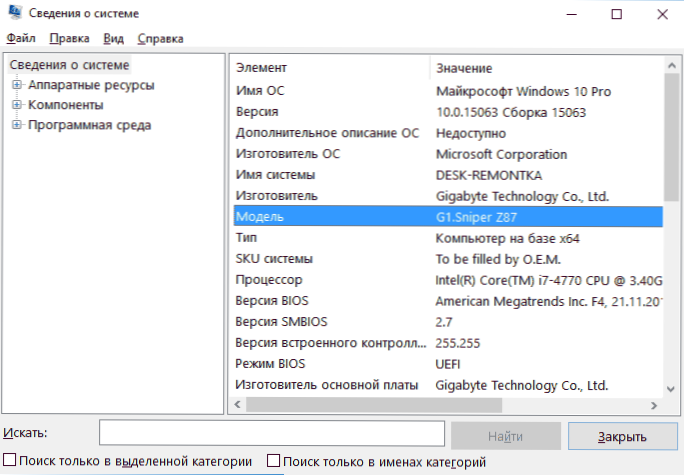
- 2783
- 706
- Baltazar Kocman
Někdy může být nutné zjistit model základní desky počítače, například po opětovné instalaci oken pro následnou instalaci ovladačů z oficiálních webových stránek výrobce. Toho lze provést jak vytvořenými systémy systému, včetně použití příkazového řádku, tak pomocí programů třetích stran (nebo při pohledu na samotnou základní desku).
V těchto pokynech - jednoduché způsoby, jak vidět model základní desky na počítači, se kterým se i uživatelský uživatel vyrovnává. V této souvislosti to může být také užitečné: jak zjistit zásuvku základní desky.
- Jak zjistit model základní desky pomocí Windows
- MSINFO32
- Příkazový řádek
- Prohlížení modelu modelu básně ve programech zdarma
- CPU-Z
- Speccy
- AIDA64
- Vizuální kontrola základní desky
- Video instrukce
Naučíme se model základní desky podle Windows
Systémy Windows 10, 8 a Windows 7 vám umožňují získat potřebné informace o výrobci a modelech základní desky relativně snadno, t.E. Ve většině případů, pokud je systém nainstalován na počítači, nebudete se muset uchýlit k žádné další metodě.
Zobrazit v MSINFO32 (informace o systému)
Prvním a možná nejjednodušší způsob je používat vytvořené systémové služby „Informace o systému“. Tato možnost je vhodná pro Windows 10 a 8.1 Takže pro Windows 7.
- Stiskněte klávesy Win+R na klávesnici (kde je Windows Emblem, Enter, Enter MSINFO32 A klikněte na Enter.
- V okně, které se otevírá v části „Informace o systému“, si prohlédněte výrobce (toto je výrobce základní desky) a „model“ (respektive, co jsme hledali).
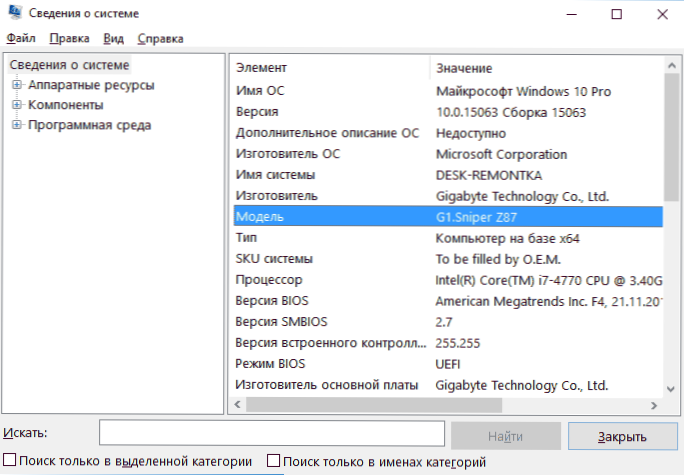
Jak vidíte, okamžitě nebylo přijato nic složitého a nezbytného.
Jak zjistit model základní desky na oknech příkazového řádku
Druhým způsobem, jak vidět model základní desky bez použití programů třetích stran, je příkazový řádek:
- Spusťte příkazový řádek (viz. Jak spustit příkazový řádek).
- Zadejte další příkaz a klikněte na Enter
- Základní deska WMIC Získejte produkt
- Výsledkem je, že v okně uvidíte model vaší základní desky.
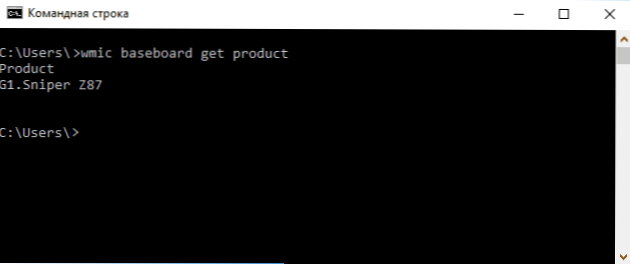
Pokud potřebujete zjistit nejen model základní desky pomocí příkazového řádku, ale také jejího výrobce, použijte příkaz Získejte manaufaktur WMIC Stejně. 
Prohlížení modelu modelu s bezplatnými programy
Můžete také použít programy třetích stran, které vám umožní zobrazit informace o výrobci a modelech vaší základní desky. Existuje mnoho takových programů (viz. Programy k vidění charakteristik počítače) a podle mého názoru budou nejjednodušší Speccy a AIDA64 (posledně jmenovaný je placen, ale také ve volné verzi vám umožní získat potřebné informace).
CPU-Z
Bezplatný program CPU-Z je navržen tak, aby určil podrobné vlastnosti systému, včetně modelu základní desky. Je třeba pouze otevřít kartu MoteHRboard v programu.
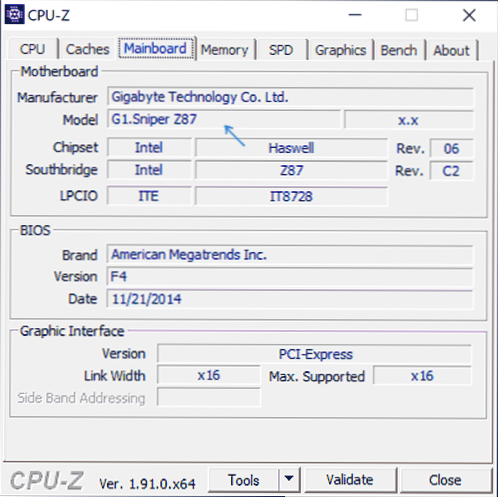
Zde, v bodě Manaufacturr, bude uveden výrobce základní desky v modelovém bodě - jeho model. Podle některých uživatelů může nástroj poskytnout přesnější informace o počítačovém poslanci v případech, kdy jiné metody nefungují. Můžete si stáhnout CPU-Z z oficiálních webových stránek https: // www.CPUID.Com/software/CPU-Z.Html.
Speccy
Při použití SPECSY uvidíte informace o základní desce v hlavním okně programu v části „Obecné informace“, příslušná data budou umístěna v odstavci „Systémová kabát“.
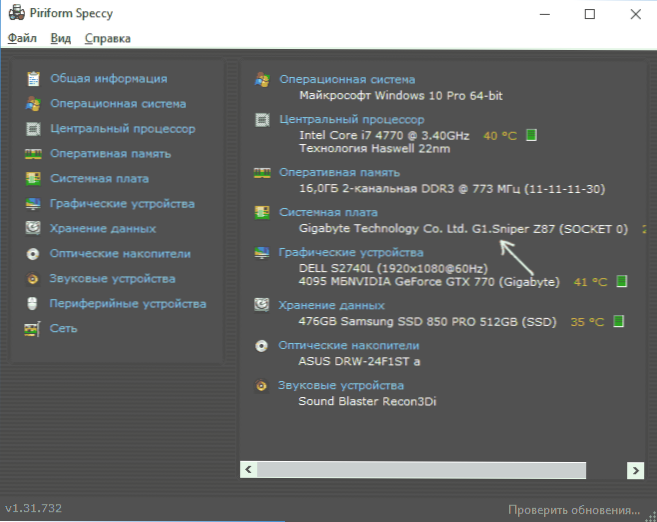
Podrobnější údaje o základní desce lze zobrazit v odpovídajícím pododdílu „Systémový kód“.
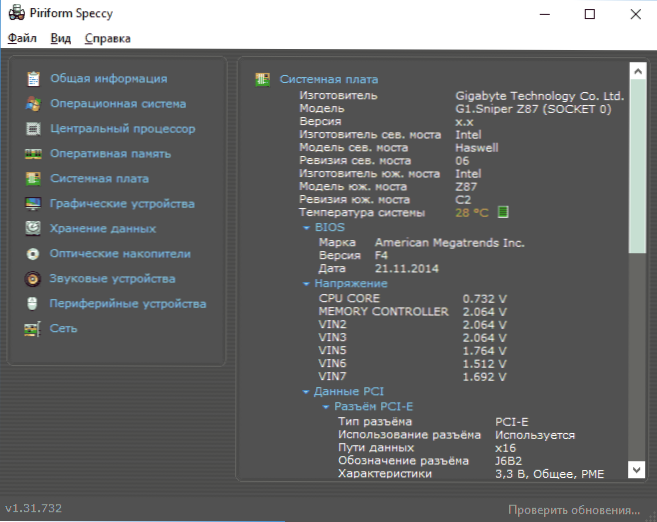
Program Speccy si můžete stáhnout z oficiálních webových stránek https: // www.Ccleaner.Com/ru-ru/specy/stahování (současně na stránce Load, níže, můžete přejít na stránku sestavení, kde je k dispozici přenosná verze programu, který nevyžaduje instalaci).
AIDA64
Populární program pro prohlížení charakteristik počítače a systému AIDA64 není zdarma, ale ani omezená zkušební verze vám umožňuje vidět výrobce a model základní desky počítače.
Všechny potřebné informace můžete vidět ihned po spuštění programu v sekci „Systémové družstva“.
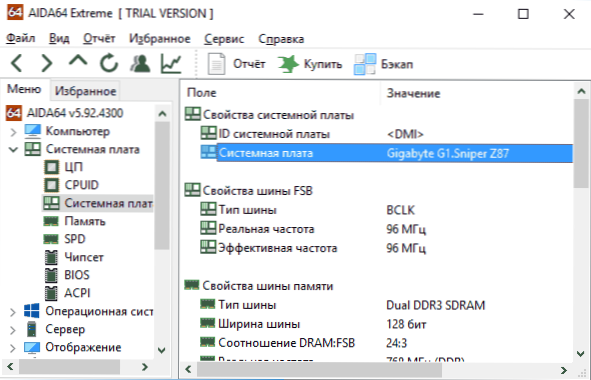
Testovací verzi AIDA64 si můžete stáhnout na oficiální stránce stahování https: // www.AIDA64.Com/stahování
Vizuální kontrola základní desky a hledání jejího modelu
A konečně, jiným způsobem pro případ, že se počítač nezapne, což vám neumožňuje zjistit model základní desky žádné z výše popsaných metod. Na základní desku se můžete jen podívat otevřením jednotky počítačového systému a věnovat pozornost největším znakům, například model na mé základní desce je označen jako na fotografii níže.

Pokud nejsou pochopitelné, které jsou snadno identifikovány jako model, nejsou na základní desce žádné znaky, zkuste hledat ta značka, která se vám podařilo najít v Googlu: S vysokou pravděpodobností budete moci najít, jaký druh za základní deska to je.
Video instrukce
Doufám, že se vedení ukázalo jako užitečné. Všiml jsem si, že v případě základní desky notebooku lze model určit konkrétně a vyhledávání jej nedává nic, optimální cesta, pokud mluvíme o tomto poslanci, najděte oficiální podpůrnou stránku zařízení.
- « Monitor píše, že neexistuje žádný signál, detekovaný žádný signál, kontrolovací kabel signálu - co to znamená a co dělat?
- Oživení nakladače Windows 10 »

